windows查看系统主机型号,Windows系统主机型号查看方法详解
Windows系统主机型号查看方法详解
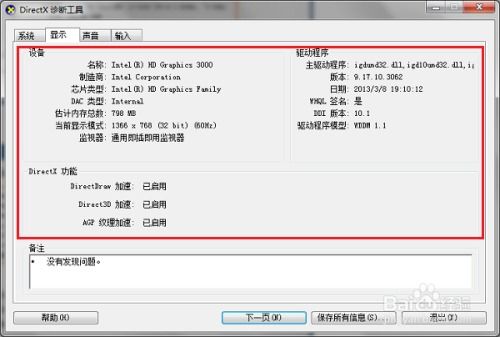
在日常生活中,我们经常需要了解计算机的系统主机型号,无论是为了升级硬件、联系厂商技术支持,还是进行其他系统维护操作,掌握主机型号都是非常重要的。本文将详细介绍在Windows系统中查看主机型号的几种方法,帮助您轻松获取所需信息。
一、通过系统信息查看主机型号

系统信息是Windows系统自带的一个实用工具,可以提供详细的系统配置信息,包括主机型号。
按下Windows键 + R键,打开“运行”对话框。
在对话框中输入“msinfo32”,然后点击“确定”。
在打开的“系统信息”窗口中,点击左侧的“系统摘要”。
在右侧的“系统型号”字段下,即可看到当前计算机的主机型号。
二、使用命令提示符查看主机型号

命令提示符是Windows系统中的一个强大工具,通过执行特定命令,我们可以轻松获取主机型号信息。
按下Windows键 + R键,打开“运行”对话框。
在对话框中输入“cmd”,然后点击“确定”。
在打开的命令提示符窗口中,输入以下命令并按Enter键:
wmic csproduct get name
此时,命令提示符窗口将显示当前计算机的主机型号。
三、利用PowerShell查看主机型号
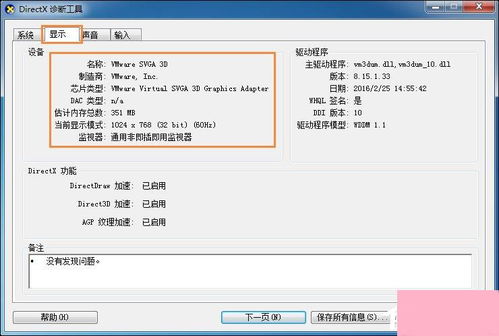
PowerShell是Windows系统中的一个高级脚本语言和命令行工具,功能强大,可以执行各种复杂的任务,包括查看主机型号。
按下Windows键 + X键,在弹出的快捷菜单中选择“Windows PowerShell”。
在PowerShell窗口中,输入以下命令并按Enter键:
Get-CimInstance -ClassName Win32ComputerSystem
此时,PowerShell窗口将显示当前计算机的主机型号、制造商等信息。
四、通过计算机属性查看主机型号

计算机属性是Windows系统中的一个基本功能,可以提供计算机的基本信息,包括主机型号。
右击桌面上的“我的电脑”图标,选择“属性”。
在打开的“系统”窗口中,点击“设备管理器”。
在设备管理器窗口中,找到并展开“系统设备”类别。
在“系统设备”类别下,找到并双击“系统”设备。
在打开的“系统属性”窗口中,点击“常规”选项卡。
在“常规”选项卡中,即可看到当前计算机的主机型号。
以上介绍了五种在Windows系统中查看主机型号的方法,您可以根据自己的需求选择合适的方法。掌握这些方法,将有助于您更好地进行计算机维护和升级操作。
